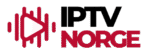Å sette opp IPTV på Mag Box gir deg en av de mest pålitelige måtene å strømme innhold på gjennom din eksisterende dekoder. Denne guiden fokuserer spesifikt på hvordan du konfigurerer din Mag Box for IPTV-tjenester, uansett om du bruker en eldre MAG250 eller den nyeste MAG424-modellen. Med riktig portalkonfigurasjon blir Mag Box-enheten din forvandlet til et kraftig underholdningssenter med tilgang til tusenvis av kanaler.
1- Grunnleggende om Mag Box og IPTV
1.1 Hva er IPTV på Mag Box?
IPTV (Internet Protocol Television) leverer TV-innhold over internettforbindelser i stedet for gjennom tradisjonell satellitt eller kabel. Mag Box er spesialiserte dekodere designet spesifikt for IPTV-strømming, og kjører på dedikert Stalker Middleware som gir overlegen stabilitet og ytelse sammenlignet med generiske strømmeenheter.
1.2 Oversikt over vanlige Mag Box-modeller
Flere Mag Box-modeller støtter IPTV, hver med litt forskjellige grensesnitt:
- MAG250/254: Eldre modeller med lignende portalkonfigureringsskjermer
- MAG256/322: Mellomklassemodeller med oppdaterte grensesnitt
- MAG349/424: Nyere modeller med forbedrede funksjoner og litt annerledes menystrukturer
Selv om menyens utseende kan variere, forblir kjernen i portaloppsettsprosessen konsistent på tvers av alle modeller.
1.3 Forstå MAC-adresser for IPTV-oppsett
Hver Mag Box har en unik MAC-adresse som fungerer som dens identifikator for IPTV-tjenester. Denne adressen er avgjørende for:
- Aktivering av IPTV-abonnementet ditt
- Kobling av tjenesten til din spesifikke enhet
- Autentisering med leverandøren din
MAC-adressen din finner du i systeminformasjonsmenyen ved å trykke på MENY-knappen og navigere til «Systeminformasjon» eller «Om».
2- Krav til IPTV-abonnement
2.1 Nødvendig IPTV-informasjon
Før du konfigurerer Mag Box-enheten din, må du skaffe deg en pålitelig IPTV-tjeneste som IPTV Norge som gir omfattende kanalvalg for din region. Når du har abonnert, samle disse spesifikke detaljene fra IPTV-leverandøren din:
- Portal-URL (starter vanligvis med http:// eller https://)
- Brukernavn/innlogging (hvis nødvendig)
- Passord (hvis nødvendig)
- Bekreftelse på MAC-adresseregistrering (mange leverandører krever dette på forhånd)
Å ha denne informasjonen klar vil gjøre konfigurasjonsprosessen sømløs.
3- Portalkonfigurasjon: Detaljert Trinn-for-Trinn Prosess
3.1 Tilgang til Systeminnstillinger
Kjernen i IPTV-oppsett er å legge inn portalinformasjonen din korrekt:
- Fra hovedskjermen, trykk på MENY-knappen på fjernkontrollen
- Naviger til «Innstillinger» ved hjelp av piltastene
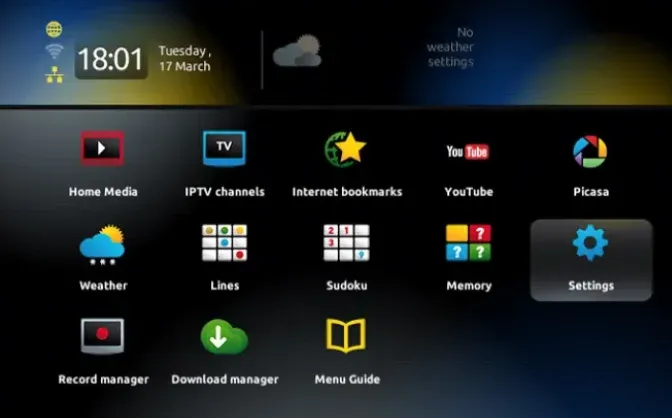
- Trykk OK for å gå inn i innstillingsmenyen
- Velg «Systeminnstillinger»
- Naviger til «Servere» eller «Portalinnstillinger» (varierer etter modell)

3.2 Lokalisere og Legge inn Portal-URL
3.2.1 For Eldre Modeller (250/254)
- I Servere-menyen, velg «Portal 1 URL»
- Et virtuelt tastatur vil vises på skjermen
- Ved hjelp av fjernkontrollen, legg nøyaktig inn portal-URL-en som du har fått fra din IPTV-tjeneste
- Vær oppmerksom på nøyaktig stavemåte, inkludert eventuelle spesialtegn
- Velg «OK» eller «Ferdig» når du er ferdig
- Hvis du blir bedt om Portalnavn, kan du skrive inn et valgfritt navn for å identifisere denne tilkoblingen
3.2.2 For Nyere Modeller (256/322/349/424)
- Naviger til «Portalinnstillinger»
- Velg «Hoved-Portal URL»
- Bruk skjermtastaturet til å legge inn portal-URL-en
- Nyere modeller kan tilby alternativer for:
- «Backup Portal URL» (legg inn samme URL eller et alternativ hvis oppgitt)
- «Portalnavn» (valgfri identifikator)
- «SSL-verifisering» (la vanligvis stå som standard med mindre annet er angitt)
- Velg «OK» eller «Bruk» for å lagre innstillingene
3.3 Autentiseringsmetoder
Avhengig av IPTV-leverandøren din vil autentisering fungere på en av to måter:
- MAC-adresse Autentisering:
- Mange leverandører autentiserer automatisk basert på enhetens MAC-adresse
- Ingen ytterligere påloggingsinformasjon trengs hvis MAC-adressen din er registrert hos leverandøren
- Om nødvendig kan du se MAC-adressen din i «Systeminformasjon»
- Portal-pålogging Autentisering:
- Hvis du blir bedt om påloggingsinformasjon etter å ha lagt inn portal-URL:
- Skriv inn brukernavnet/innloggingen som er gitt av IPTV-tjenesten din
- Skriv inn passordet som er oppgitt
- Velg «Husk» hvis du ikke vil skrive inn påloggingsinformasjon hver gang
3.4 Teste Tilkoblingen og Bekrefte Portaltilgang
Etter at du har lagt inn portalinformasjonen din:
- Gå tilbake til hovedmenyen ved å trykke på TILBAKE-knappen gjentatte ganger
- Enheten vil forsøke å koble til portalen
- Hvis vellykket, vil du se IPTV-grensesnittet lastes med tilgjengelige kanaler
- Hvis mislykket, vil du se en feilmelding som:
- «Autorisasjon mislyktes» (sjekk påloggingsinformasjon)
- «Kan ikke koble til portal» (sjekk URL og internettforbindelse)
- «Ukjent feil» (start enheten på nytt og prøv igjen)
- Naviger i det lastede IPTV-grensesnittet:
- Bruk OPP/NED for å bla gjennom kanalkategorier
- Bruk VENSTRE/HØYRE for å navigere innen kategorier
- Trykk OK for å velge og spille av en kanal
4- Raske Feilsøkingstips
4.1 Vanlige IPTV-tilkoblingsproblemer
Hvis du opplever problemer med å koble til IPTV-tjenesten din:
- «Autorisasjon Mislyktes» Feil:
- Dobbeltsjekk portal-URL-en for skrivefeil
- Bekreft at abonnementet ditt er aktivt
- Kontroller at MAC-adressen din er riktig registrert hos leverandøren din
- Ingen Tilkobling til Portal:
- Kontroller at portal-URL-en ikke har endret seg (sjekk med leverandøren din)
- Noen leverandører oppdaterer jevnlig portal-adressene sine
- Prøv å starte Mag Box-enheten på nytt
4.2 Løsninger for Strømmekvalitet
For IPTV-strømmingsproblemer:
- Bufring eller Frysing:
- Juster bufferinnstillinger i avspillerens konfigurasjonsmenyen
- Prøv strømmer med lavere oppløsning hvis tilgjengelig
- EPG (Elektronisk Programguide) Laster Ikke:
- Noen leverandører krever separat EPG-konfigurasjon
- Sjekk med leverandøren din for spesifikke EPG-URL-er om nødvendig
Konklusjon
Å sette opp IPTV på Mag Box-enheten din gir deg tilgang til omfattende innhold gjennom din eksisterende dekoder. Nøkkelen til vellykket konfigurasjon ligger i å legge inn riktig portal-URL og sikre at MAC-adressen din er riktig registrert hos leverandøren din. Når den er konfigurert, vil Mag Box-enheten din gi deg en sømløs IPTV-opplevelse med din valgte tjeneste.
Forskjellige IPTV-leverandører kan ha spesifikke konfigurasjonskrav, så se alltid etter eventuelle tilleggsinstruksjoner de gir. Med riktig portaloppsett kan du nyte hundrevis eller tusenvis av kanaler direkte gjennom Mag Box-grensesnittet ditt.